OPEL ADAM 2016.5 Handleiding Infotainment (in Dutch)
Manufacturer: OPEL, Model Year: 2016.5, Model line: ADAM, Model: OPEL ADAM 2016.5Pages: 97, PDF Size: 1.71 MB
Page 11 of 97

Inleiding11GebruikBedieningselementen
Het Infotainmentsysteem wordt be‐
diend met behulp van functietoetsen,
een aanraakscherm en op het display weergegeven menu's.
Invoer kan naar keuze plaatsvinden
via:
● de centrale bedieningseenheid op het bedieningspaneel 3 8
● het aanraakscherm 3 13
● audioknoppen op het stuurwiel 3 8
● de spraakherkenning 3 35
Het Infotainmentsysteem in- of uitschakelen
Druk op X. Na het inschakelen wordt
de laatst geselecteerde Infotainment‐
bron actief.
Automatisch uitschakelen
Wanneer u het Infotainmentsysteem,
terwijl het contact wordt uitgescha‐
keld, met behulp van X hebt inge‐schakeld, dan wordt het 10 minuten
na de laatste invoer automatisch
weer uitgeschakeld.
Volume instellenDraai X. De actuele instelling ver‐
schijnt op het display.
Bij het inschakelen van het Infotain‐
mentsysteem wordt automatisch het
laatst geselecteerde volume inge‐
steld mits dit het maximale inschakel‐
volume niet overschrijdt. Voor een
gedetailleerde beschrijving 3 16.
Voor snelheid gecompenseerd
volume
Na inschakeling van het volume met
snelheidscompensatie 3 16 wordt
het volume automatisch zodanig aan‐ gepast dat u geen geluid van het weg‐
dek of van de rijwind hoort.
Mute
Druk op X om het geluid van het in‐
fotainmentsysteem te onderdrukken.
Druk nogmaals op X om de mute‐
functie te beëindigen. Het laatst ge‐
selecteerde volume wordt weer inge‐
steld.Volumebegrenzing bij hoge
temperaturen
Bij erg hoge temperaturen binnen de
auto beperkt het Infotainmentsys‐
teem het maximaal instelbare vo‐
lume. Indien nodig wordt het maxi‐
male volume automatisch verlaagd.
Bedieningsstanden
Druk op ; om het startmenu weer te
geven.
Let op
Voor een gedetailleerde beschrij‐
ving van de werking van het menu
via het aanraakscherm 3 13.
Page 12 of 97
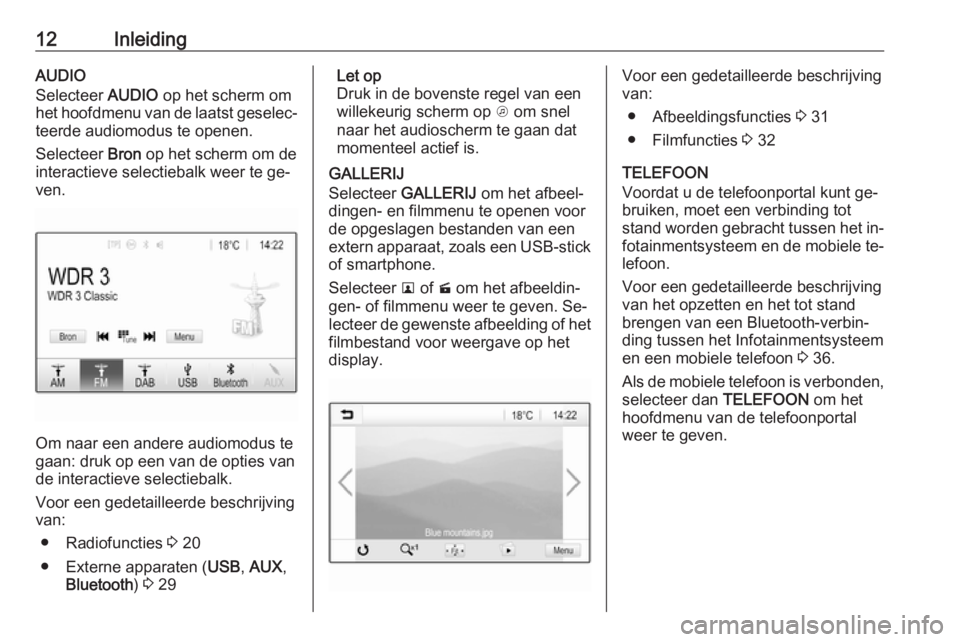
12InleidingAUDIO
Selecteer AUDIO op het scherm om
het hoofdmenu van de laatst geselec‐ teerde audiomodus te openen.
Selecteer Bron op het scherm om de
interactieve selectiebalk weer te ge‐
ven.
Om naar een andere audiomodus te
gaan: druk op een van de opties van de interactieve selectiebalk.
Voor een gedetailleerde beschrijving
van:
● Radiofuncties 3 20
● Externe apparaten ( USB, AUX ,
Bluetooth ) 3 29
Let op
Druk in de bovenste regel van een willekeurig scherm op A om snel
naar het audioscherm te gaan dat
momenteel actief is.
GALLERIJ
Selecteer GALLERIJ om het afbeel‐
dingen- en filmmenu te openen voor
de opgeslagen bestanden van een
extern apparaat, zoals een USB-stick
of smartphone.
Selecteer l of m om het afbeeldin‐
gen- of filmmenu weer te geven. Se‐
lecteer de gewenste afbeelding of het
filmbestand voor weergave op het
display.Voor een gedetailleerde beschrijving
van:
● Afbeeldingsfuncties 3 31
● Filmfuncties 3 32
TELEFOON
Voordat u de telefoonportal kunt ge‐
bruiken, moet een verbinding tot
stand worden gebracht tussen het in‐ fotainmentsysteem en de mobiele te‐
lefoon.
Voor een gedetailleerde beschrijving
van het opzetten en het tot stand
brengen van een Bluetooth-verbin‐
ding tussen het Infotainmentsysteem
en een mobiele telefoon 3 36.
Als de mobiele telefoon is verbonden, selecteer dan TELEFOON om het
hoofdmenu van de telefoonportal
weer te geven.
Page 13 of 97
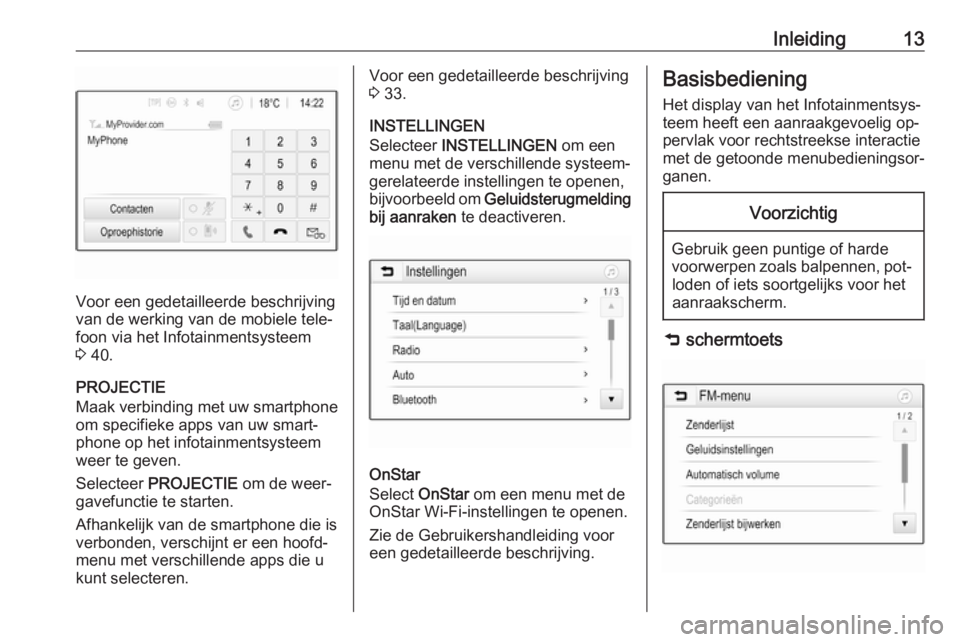
Inleiding13
Voor een gedetailleerde beschrijving
van de werking van de mobiele tele‐
foon via het Infotainmentsysteem
3 40.
PROJECTIE
Maak verbinding met uw smartphone
om specifieke apps van uw smart‐ phone op het infotainmentsysteem
weer te geven.
Selecteer PROJECTIE om de weer‐
gavefunctie te starten.
Afhankelijk van de smartphone die is
verbonden, verschijnt er een hoofd‐ menu met verschillende apps die ukunt selecteren.
Voor een gedetailleerde beschrijving
3 33.
INSTELLINGEN
Selecteer INSTELLINGEN om een
menu met de verschillende systeem‐
gerelateerde instellingen te openen,
bijvoorbeeld om Geluidsterugmelding
bij aanraken te deactiveren.
OnStar
Select OnStar om een menu met de
OnStar Wi-Fi-instellingen te openen.
Zie de Gebruikershandleiding voor
een gedetailleerde beschrijving.
Basisbediening
Het display van het Infotainmentsys‐
teem heeft een aanraakgevoelig op‐
pervlak voor rechtstreekse interactie
met de getoonde menubedieningsor‐
ganen.Voorzichtig
Gebruik geen puntige of harde
voorwerpen zoals balpennen, pot‐
loden of iets soortgelijks voor het
aanraakscherm.
9 schermtoets
Page 14 of 97
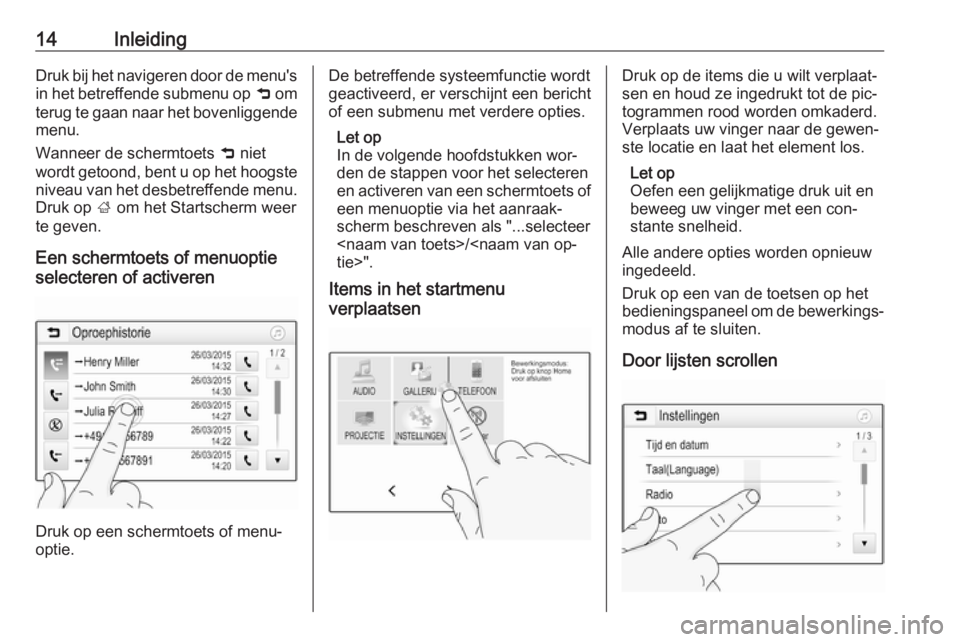
14InleidingDruk bij het navigeren door de menu'sin het betreffende submenu op 9 om
terug te gaan naar het bovenliggende menu.
Wanneer de schermtoets 9 niet
wordt getoond, bent u op het hoogste
niveau van het desbetreffende menu. Druk op ; om het Startscherm weer
te geven.
Een schermtoets of menuoptie
selecteren of activeren
Druk op een schermtoets of menu‐
optie.
De betreffende systeemfunctie wordt
geactiveerd, er verschijnt een bericht
of een submenu met verdere opties.
Let op
In de volgende hoofdstukken wor‐ den de stappen voor het selecteren
en activeren van een schermtoets of
een menuoptie via het aanraak‐
scherm beschreven als "...selecteer
Items in het startmenu
verplaatsenDruk op de items die u wilt verplaat‐
sen en houd ze ingedrukt tot de pic‐
togrammen rood worden omkaderd.
Verplaats uw vinger naar de gewen‐ ste locatie en laat het element los.
Let op
Oefen een gelijkmatige druk uit en
beweeg uw vinger met een con‐ stante snelheid.
Alle andere opties worden opnieuw
ingedeeld.
Druk op een van de toetsen op het bedieningspaneel om de bewerkings‐
modus af te sluiten.
Door lijsten scrollen
Page 15 of 97
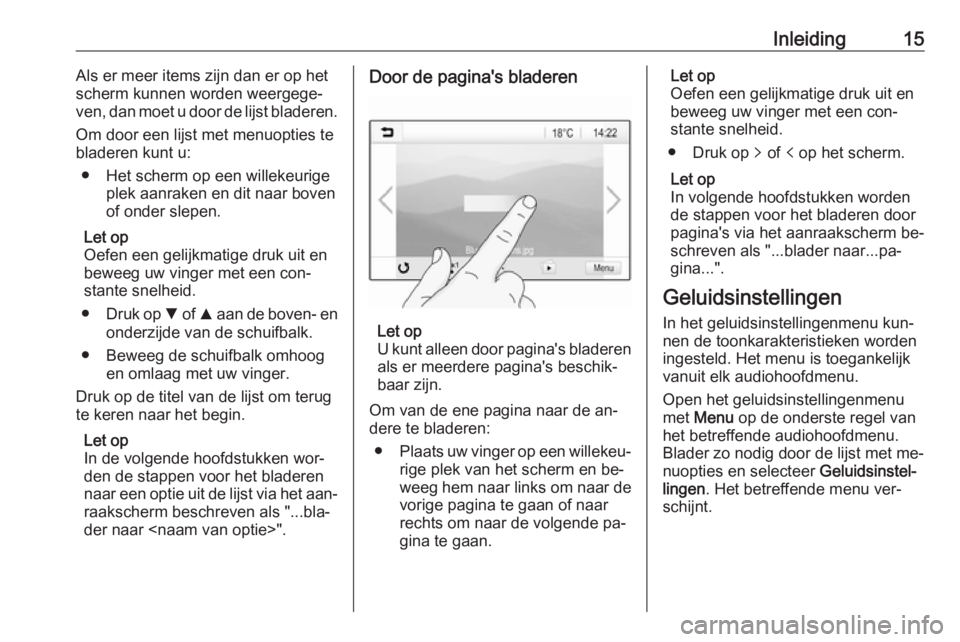
Inleiding15Als er meer items zijn dan er op het
scherm kunnen worden weergege‐
ven, dan moet u door de lijst bladeren.
Om door een lijst met menuopties te
bladeren kunt u:
● Het scherm op een willekeurige plek aanraken en dit naar boven
of onder slepen.
Let op
Oefen een gelijkmatige druk uit en
beweeg uw vinger met een con‐
stante snelheid.
● Druk op S of R aan de boven- en
onderzijde van de schuifbalk.
● Beweeg de schuifbalk omhoog en omlaag met uw vinger.
Druk op de titel van de lijst om terug te keren naar het begin.
Let op
In de volgende hoofdstukken wor‐
den de stappen voor het bladeren
naar een optie uit de lijst via het aan‐ raakscherm beschreven als "...bla‐
der naar
Let op
U kunt alleen door pagina's bladeren als er meerdere pagina's beschik‐baar zijn.
Om van de ene pagina naar de an‐
dere te bladeren:
● Plaats uw vinger op een willekeu‐
rige plek van het scherm en be‐
weeg hem naar links om naar de
vorige pagina te gaan of naar
rechts om naar de volgende pa‐
gina te gaan.
Let op
Oefen een gelijkmatige druk uit en
beweeg uw vinger met een con‐ stante snelheid.
● Druk op q of p op het scherm.
Let op
In volgende hoofdstukken worden
de stappen voor het bladeren door
pagina's via het aanraakscherm be‐ schreven als "...blader naar...pa‐
gina...".
Geluidsinstellingen In het geluidsinstellingenmenu kun‐
nen de toonkarakteristieken worden
ingesteld. Het menu is toegankelijk
vanuit elk audiohoofdmenu.
Open het geluidsinstellingenmenu
met Menu op de onderste regel van
het betreffende audiohoofdmenu.
Blader zo nodig door de lijst met me‐
nuopties en selecteer Geluidsinstel‐
lingen . Het betreffende menu ver‐
schijnt.
Page 16 of 97
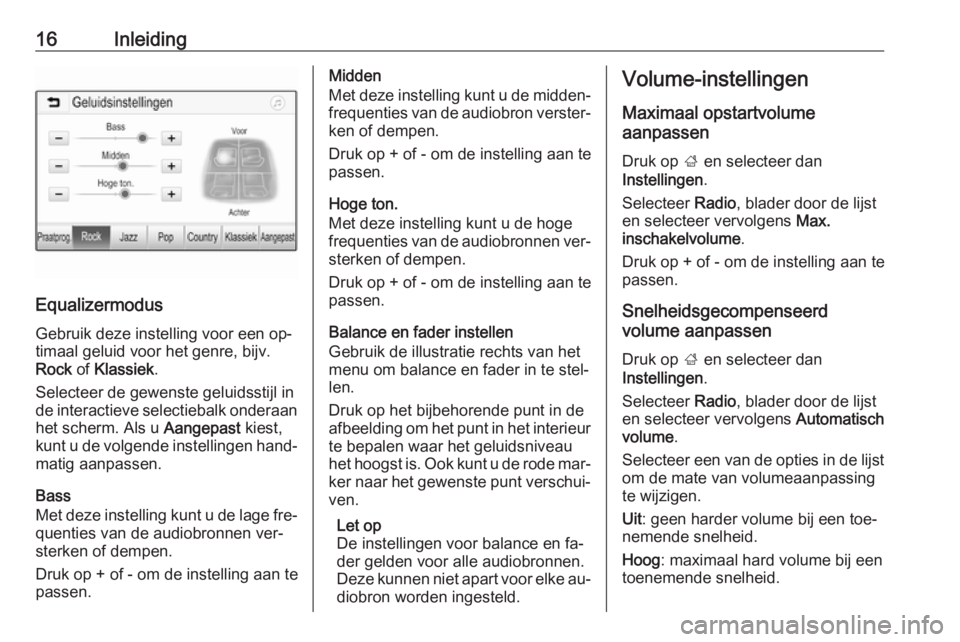
16Inleiding
Equalizermodus
Gebruik deze instelling voor een op‐
timaal geluid voor het genre, bijv.
Rock of Klassiek .
Selecteer de gewenste geluidsstijl in
de interactieve selectiebalk onderaan het scherm. Als u Aangepast kiest,
kunt u de volgende instellingen hand‐ matig aanpassen.
Bass
Met deze instelling kunt u de lage fre‐ quenties van de audiobronnen ver‐
sterken of dempen.
Druk op + of - om de instelling aan te
passen.
Midden
Met deze instelling kunt u de midden‐
frequenties van de audiobron verster‐
ken of dempen.
Druk op + of - om de instelling aan te
passen.
Hoge ton.
Met deze instelling kunt u de hoge
frequenties van de audiobronnen ver‐ sterken of dempen.
Druk op + of - om de instelling aan te
passen.
Balance en fader instellen
Gebruik de illustratie rechts van het
menu om balance en fader in te stel‐ len.
Druk op het bijbehorende punt in de
afbeelding om het punt in het interieur
te bepalen waar het geluidsniveau
het hoogst is. Ook kunt u de rode mar‐
ker naar het gewenste punt verschui‐ ven.
Let op
De instellingen voor balance en fa‐
der gelden voor alle audiobronnen.
Deze kunnen niet apart voor elke au‐
diobron worden ingesteld.Volume-instellingen
Maximaal opstartvolume
aanpassen
Druk op ; en selecteer dan
Instellingen .
Selecteer Radio, blader door de lijst
en selecteer vervolgens Max.
inschakelvolume .
Druk op + of - om de instelling aan te
passen.
Snelheidsgecompenseerd
volume aanpassen
Druk op ; en selecteer dan
Instellingen .
Selecteer Radio, blader door de lijst
en selecteer vervolgens Automatisch
volume .
Selecteer een van de opties in de lijst
om de mate van volumeaanpassing
te wijzigen.
Uit : geen harder volume bij een toe‐
nemende snelheid.
Hoog : maximaal hard volume bij een
toenemende snelheid.
Page 17 of 97
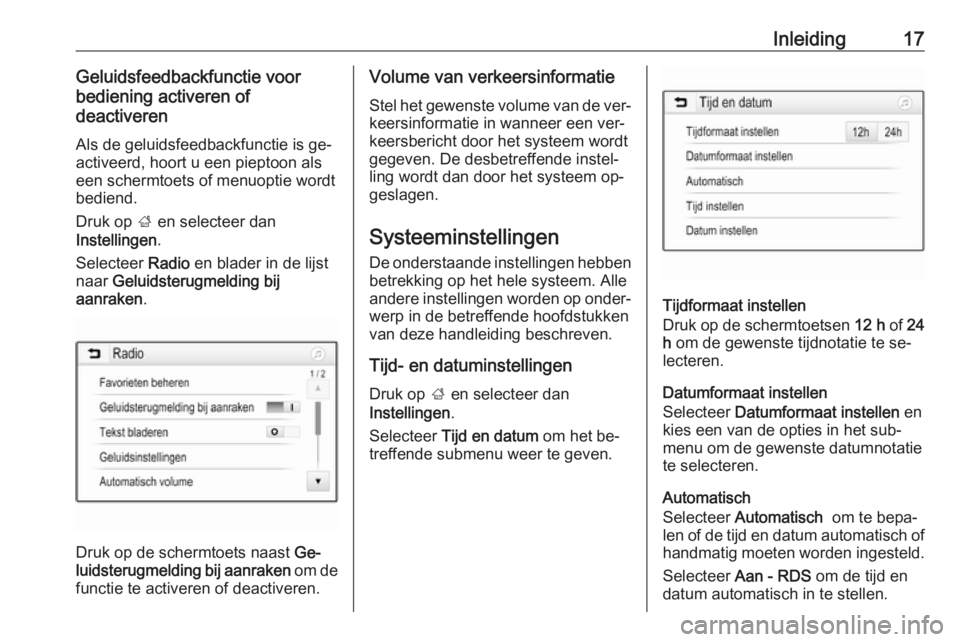
Inleiding17Geluidsfeedbackfunctie voor
bediening activeren of
deactiveren
Als de geluidsfeedbackfunctie is ge‐
activeerd, hoort u een pieptoon als
een schermtoets of menuoptie wordt
bediend.
Druk op ; en selecteer dan
Instellingen .
Selecteer Radio en blader in de lijst
naar Geluidsterugmelding bij
aanraken .
Druk op de schermtoets naast Ge‐
luidsterugmelding bij aanraken om de
functie te activeren of deactiveren.
Volume van verkeersinformatie
Stel het gewenste volume van de ver‐
keersinformatie in wanneer een ver‐
keersbericht door het systeem wordt
gegeven. De desbetreffende instel‐
ling wordt dan door het systeem op‐
geslagen.
Systeeminstellingen
De onderstaande instellingen hebben betrekking op het hele systeem. Alle
andere instellingen worden op onder‐
werp in de betreffende hoofdstukken
van deze handleiding beschreven.
Tijd- en datuminstellingen
Druk op ; en selecteer dan
Instellingen .
Selecteer Tijd en datum om het be‐
treffende submenu weer te geven.
Tijdformaat instellen
Druk op de schermtoetsen 12 h of 24
h om de gewenste tijdnotatie te se‐
lecteren.
Datumformaat instellen
Selecteer Datumformaat instellen en
kies een van de opties in het sub‐
menu om de gewenste datumnotatie
te selecteren.
Automatisch
Selecteer Automatisch om te bepa‐
len of de tijd en datum automatisch of handmatig moeten worden ingesteld.
Selecteer Aan - RDS om de tijd en
datum automatisch in te stellen.
Page 18 of 97
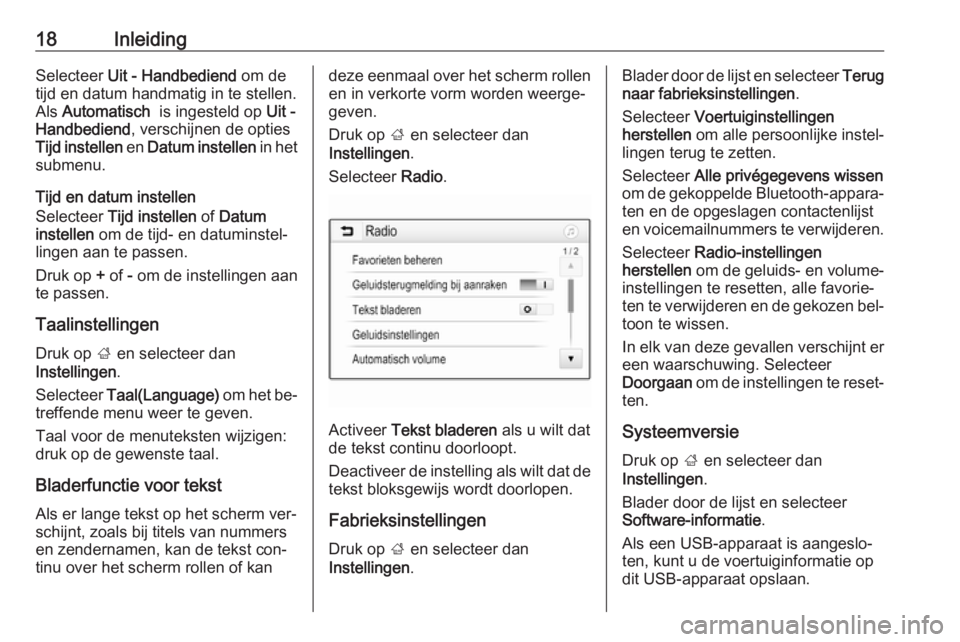
18InleidingSelecteer Uit - Handbediend om de
tijd en datum handmatig in te stellen.
Als Automatisch is ingesteld op Uit -
Handbediend , verschijnen de opties
Tijd instellen en Datum instellen in het
submenu.
Tijd en datum instellen
Selecteer Tijd instellen of Datum
instellen om de tijd- en datuminstel‐
lingen aan te passen.
Druk op + of - om de instellingen aan
te passen.
Taalinstellingen
Druk op ; en selecteer dan
Instellingen .
Selecteer Taal(Language) om het be‐
treffende menu weer te geven.
Taal voor de menuteksten wijzigen:
druk op de gewenste taal.
Bladerfunctie voor tekst
Als er lange tekst op het scherm ver‐
schijnt, zoals bij titels van nummers
en zendernamen, kan de tekst con‐
tinu over het scherm rollen of kandeze eenmaal over het scherm rollen
en in verkorte vorm worden weerge‐
geven.
Druk op ; en selecteer dan
Instellingen .
Selecteer Radio.
Activeer Tekst bladeren als u wilt dat
de tekst continu doorloopt.
Deactiveer de instelling als wilt dat de
tekst bloksgewijs wordt doorlopen.
Fabrieksinstellingen
Druk op ; en selecteer dan
Instellingen .
Blader door de lijst en selecteer Terug
naar fabrieksinstellingen .
Selecteer Voertuiginstellingen
herstellen om alle persoonlijke instel‐
lingen terug te zetten.
Selecteer Alle privégegevens wissen
om de gekoppelde Bluetooth-appara‐ ten en de opgeslagen contactenlijst
en voicemailnummers te verwijderen.
Selecteer Radio-instellingen
herstellen om de geluids- en volume-
instellingen te resetten, alle favorie‐
ten te verwijderen en de gekozen bel‐ toon te wissen.
In elk van deze gevallen verschijnt er
een waarschuwing. Selecteer
Doorgaan om de instellingen te reset‐
ten.
Systeemversie
Druk op ; en selecteer dan
Instellingen .
Blader door de lijst en selecteer
Software-informatie .
Als een USB-apparaat is aangeslo‐ ten, kunt u de voertuiginformatie op
dit USB-apparaat opslaan.
Page 19 of 97
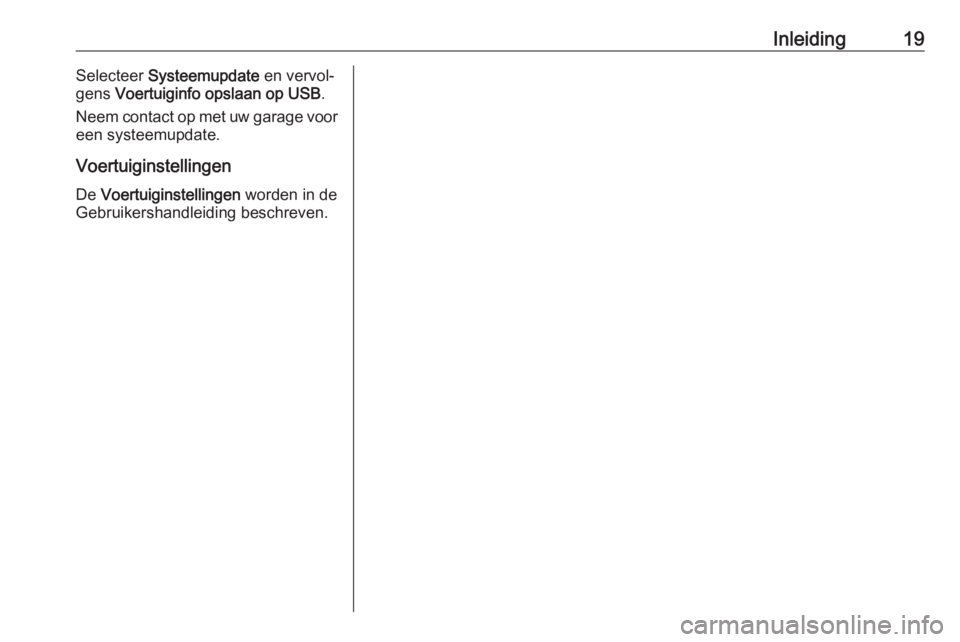
Inleiding19Selecteer Systeemupdate en vervol‐
gens Voertuiginfo opslaan op USB .
Neem contact op met uw garage voor
een systeemupdate.
Voertuiginstellingen De Voertuiginstellingen worden in de
Gebruikershandleiding beschreven.
Page 20 of 97
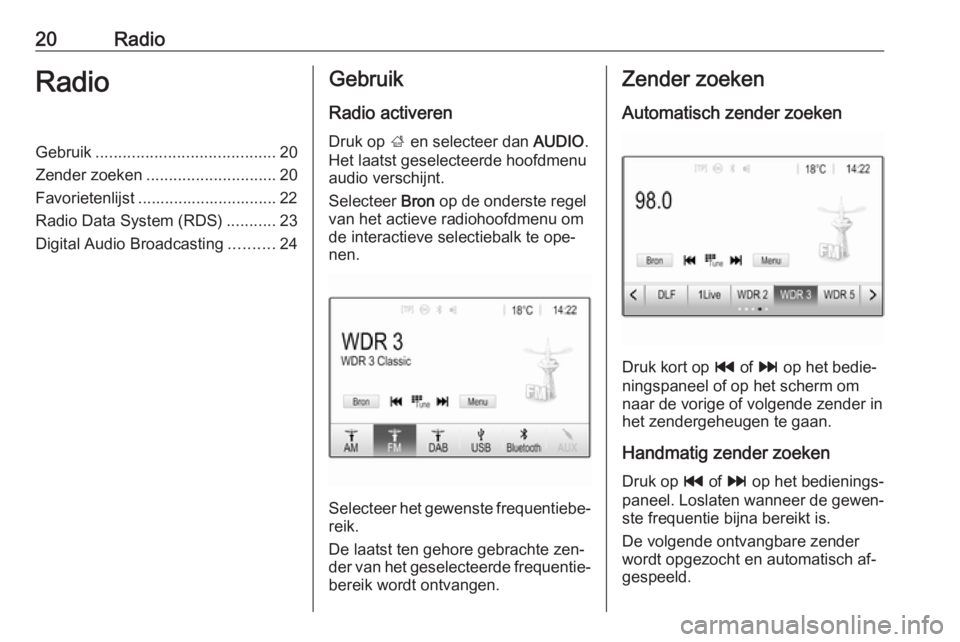
20RadioRadioGebruik........................................ 20
Zender zoeken ............................. 20
Favorietenlijst ............................... 22
Radio Data System (RDS) ...........23
Digital Audio Broadcasting ..........24Gebruik
Radio activeren
Druk op ; en selecteer dan AUDIO.
Het laatst geselecteerde hoofdmenu
audio verschijnt.
Selecteer Bron op de onderste regel
van het actieve radiohoofdmenu om
de interactieve selectiebalk te ope‐
nen.
Selecteer het gewenste frequentiebe‐
reik.
De laatst ten gehore gebrachte zen‐
der van het geselecteerde frequentie‐
bereik wordt ontvangen.
Zender zoeken
Automatisch zender zoeken
Druk kort op t of v op het bedie‐
ningspaneel of op het scherm om
naar de vorige of volgende zender in
het zendergeheugen te gaan.
Handmatig zender zoeken
Druk op t of v op het bedienings‐
paneel. Loslaten wanneer de gewen‐ ste frequentie bijna bereikt is.
De volgende ontvangbare zender wordt opgezocht en automatisch af‐
gespeeld.